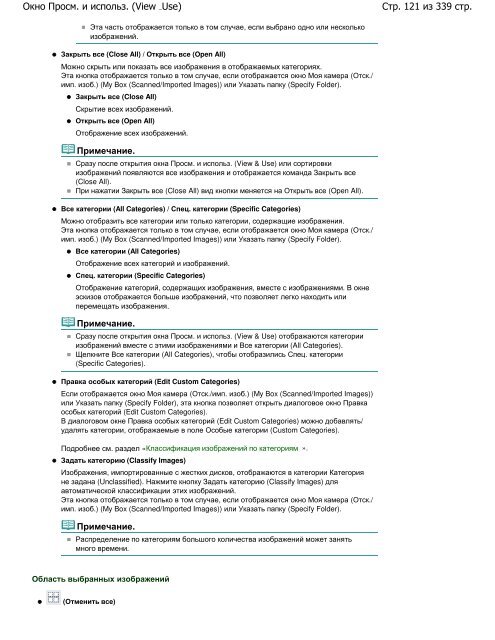You also want an ePaper? Increase the reach of your titles
YUMPU automatically turns print PDFs into web optimized ePapers that Google loves.
Окно Просм. и использ. (View Use)<br />
Эта часть отображается только в том случае, если выбрано одно или несколько<br />
изображений.<br />
Закрыть все (Close All) / Открыть все (Open All)<br />
Можно скрыть или показать все изображения в отображаемых категориях.<br />
Эта кнопка отображается только в том случае, если отображается окно Моя камера (Отск./<br />
имп. изоб.) (My Box (Scanned/Imported Images)) или Указать папку (Specify Folder).<br />
Закрыть все (Close All)<br />
Скрытие всех изображений.<br />
Открыть все (Open All)<br />
Отображение всех изображений.<br />
Примечание.<br />
Сразу после открытия окна Просм. и использ. (View & Use) или сортировки<br />
изображений появляются все изображения и отображается команда Закрыть все<br />
(Close All).<br />
При нажатии Закрыть все (Close All) вид кнопки меняется на Открыть все (Open All).<br />
Все категории (All Categories) / Спец. категории (Specific Categories)<br />
Можно отобразить все категории или только категории, содержащие изображения.<br />
Эта кнопка отображается только в том случае, если отображается окно Моя камера (Отск./<br />
имп. изоб.) (My Box (Scanned/Imported Images)) или Указать папку (Specify Folder).<br />
Все категории (All Categories)<br />
Отображение всех категорий и изображений.<br />
Спец. категории (Specific Categories)<br />
Отображение категорий, содержащих изображения, вместе с изображениями. В окне<br />
эскизов отображается больше изображений, что позволяет легко находить или<br />
перемещать изображения.<br />
Примечание.<br />
Сразу после открытия окна Просм. и использ. (View & Use) отображаются категории<br />
изображений вместе с этими изображениями и Все категории (All Categories).<br />
Щелкните Все категории (All Categories), чтобы отобразились Спец. категории<br />
(Specific Categories).<br />
Правка особых категорий (Edit Custom Categories)<br />
Если отображается окно Моя камера (Отск./имп. изоб.) (My Box (Scanned/Imported Images))<br />
или Указать папку (Specify Folder), эта кнопка позволяет открыть диалоговое окно Правка<br />
особых категорий (Edit Custom Categories).<br />
В диалоговом окне Правка особых категорий (Edit Custom Categories) можно добавлять/<br />
удалять категории, отображаемые в поле Особые категории (Custom Categories).<br />
Подробнее см. раздел «Классификация изображений по категориям ».<br />
Задать категорию (Classify Images)<br />
Изображения, импортированные с жестких дисков, отображаются в категории Категория<br />
не задана (Unclassified). Нажмите кнопку Задать категорию (Classify Images) для<br />
автоматической классификации этих изображений.<br />
Эта кнопка отображается только в том случае, если отображается окно Моя камера (Отск./<br />
имп. изоб.) (My Box (Scanned/Imported Images)) или Указать папку (Specify Folder).<br />
Примечание.<br />
Распределение по категориям большого количества изображений может занять<br />
много времени.<br />
Область выбранных изображений<br />
(Отменить все)<br />
Стр. 121 из 339 стр.